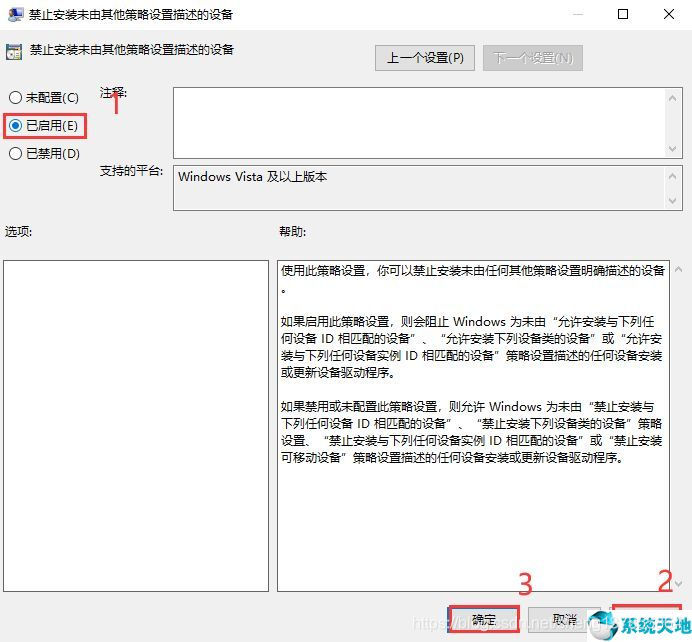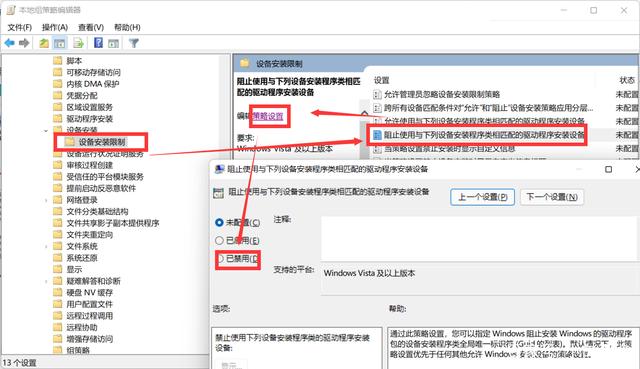首先是建议大家都将自己的显卡驱动升级到最新版本,因为这样对应的cuda runtime版本也可以有更多的选择
步骤如下:
首先进入英伟达的官网:https://www.nvidia.cn/
点击界面上的 “驱动程序” 选项卡,进入如下网址:官方驱动 | NVIDIA
为找到合适的驱动,要求填入合适的GPU类型。
我们自己的GPU型号可以在任务管理器--性能--点击GPU看到,比如我的:

然后根据我们GPU的型号来对应NVIDIA的驱动:
在产品系列的选项卡中,有的会标有 “(Notebook) ”这表明是笔记本上的显卡对应的驱动器。如果你是主台式机的话,就选择不带“(Notebook) ”标识的 ;然后操作系统是64位的话就选择:Windows 10 64-bit ;下载类型就选择默认的Game Ready 驱动程序。

然后点击“搜索” ,进入如下界面:
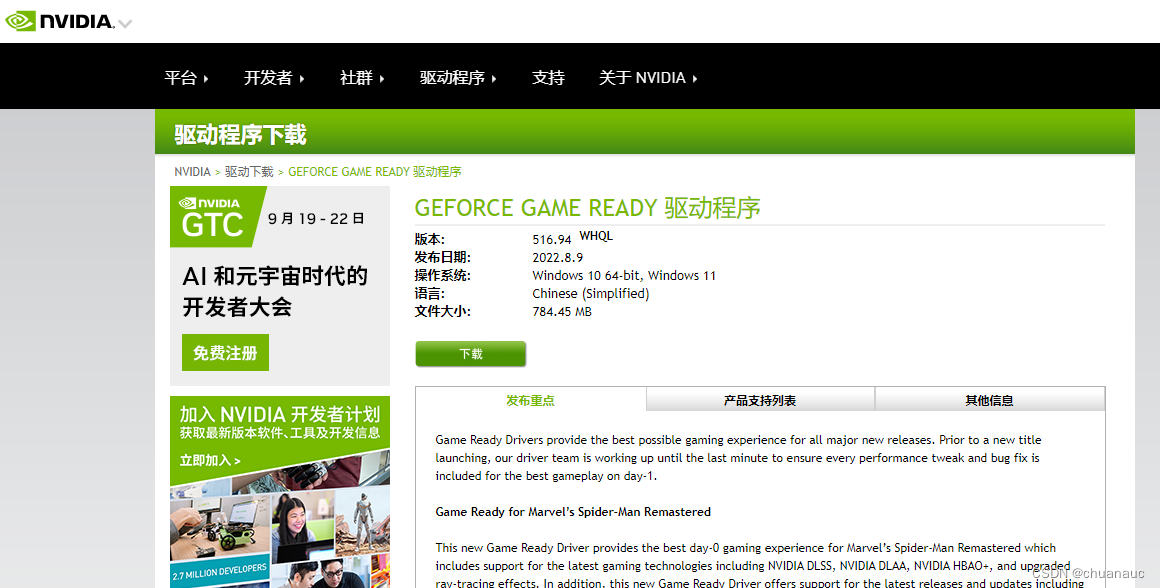
点击“下载”

再次点击下载hh,终于开始下载了:

下载完了,找到对应的exe文件,双击运行:
安装位置给了个默认的,我就按这个默认的的安装了:C:\NVIDIA\DisplayDriver\516.94\Win11_Win10-DCH_64\International
 等待安装:
等待安装:
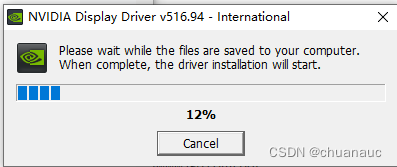
进入安装的图形界面:
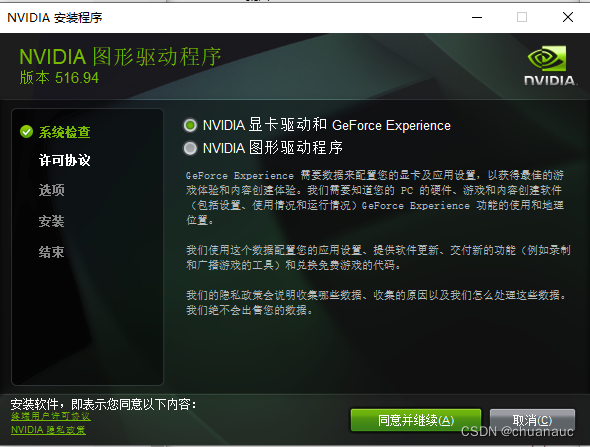
选项卡的话:“同意并继续” -- “精简(推荐)”
安装过程可能会黑一下屏,不要太过慌张(我是黑了一下,不知道其他人),然后会很占用内存,所以如果在运行一些大的程序建议先暂停,否则容易卡住
最后按完进入这个界面,都取消勾选:
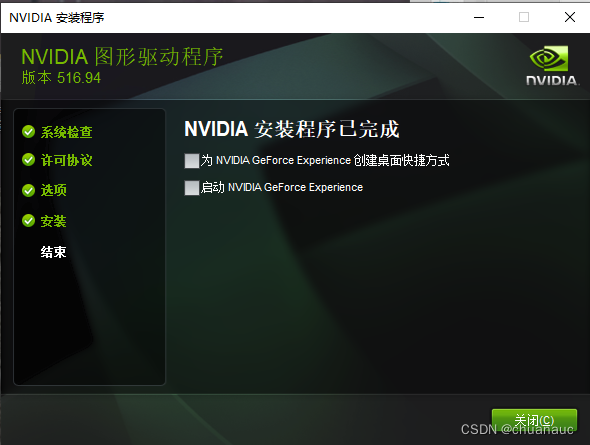
然后就打开cmd,输入 nvidia-smi 命令来确定cuda driver版本

如图所示,我现在更新完之后我的cuda driver 版本是11.7
至此,cuda driver (CUDA驱动)的更新或者安装就结束了。
这里插一句,对于已有CUDA驱动的,我们新安装新版本驱动的时候会自动卸载掉老版本的驱动,所以不要太担心。
参考链接:25. GPU版本-判断CUDA Runtime 版本_哔哩哔哩_bilibili